XM Trading ZERO口座取引方法
こちらのページではXMTRADING ZERO口座の開設方法からMT4を使用した際の取引方法を説明していきます。
1:まず初めに、こちらのリンクからXM Trading ZERO口座開設移動できるので、
開設ページへ移動します
↑ ↑ ↑
上記のリンクより直接口座開設ページへ移動できます
※すでに口座を所有しておられる方は上記のリンク先から下記の画像を参照し赤枠内
をクリックし追加口座を開設せることが可能です
口座所持がなく、新規開設の方はこの作業は飛ばして下さい
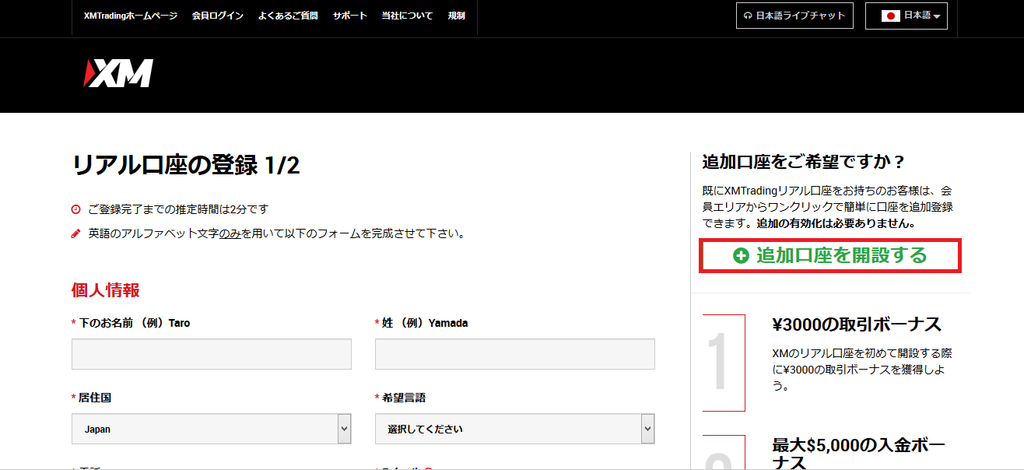
赤枠の【追加口座を開設する】をクリックし必要情報を入力し口座を開設します
・この方法で開設した場合、本人確認、住所確認の肯定なく取引を開始すること
ができます
・既に持っている口座からの資金移動などの機能が使用できます。
2:必要情報の入力を行います。
以下の画像を参考に入力してください。

赤枠内の必要情報を入力します
入力例
【個人情報】
下の名前(名):taro(自身の名前)
上の名前(性):sasaki(自身の性)
居住国:Japan(自身の居住国)
希望言語:日本語(自身の使用言語)
電話:+81(自身の番号)
Eメール:(必ず連絡の着くアドレス・後に使用する)
【取引口座詳細】
取引プラットフォームタイプ:MT4(推奨)
口座タイプ:XM Zero(こちらを選択してください)
・以上の入力が完了したら、次のページへ移動し、追加の情報入力を行います
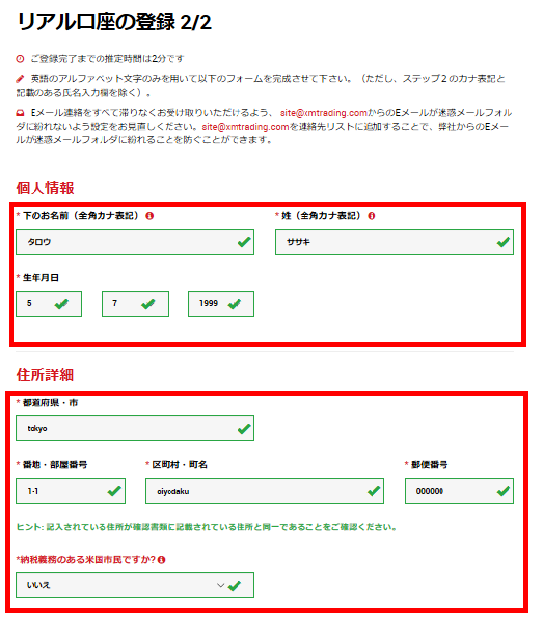
赤枠の入力を行います
入力例
【個人情報】
下の名前:実名(カタカナ)
上の名前:実性(カタカナ)
生年月日:自身の生年月日を選択
【住所情報】
都道府県・市:自身の住所入力(英入力)
番地・部屋番号入力:自身の番地、
部屋番号(英入力)
区町村・町名:自身の住所入力(英入力)
郵便番号:自身の番号入力
納税米国民:対象外ならば「いいえ」

赤枠内入力
入力例
【取引口座詳細】
口座の基本通貨:JPY(円使用)
レバレッジ: 1:500(後に変更可能)
口座ボーナス:受け取り希望
(はいにしないとボーナスの受け取りができない)
【投資家情報】
投資額(USD):0-20,000
(これだと以上だとレバレッジ制限あり)
取り引き目的、性質:投資(自由)
雇用形態:自身の雇用形態選択
職種:自身の職種選択
学歴:自身の学歴選択
所得総額:自身の所得(ドル換算)
総資産:自身の総資産(ドル換算)
【パスワード】
口座パスワード:自由
パスワード確認:上記と同じもの
上記すべての入力が完了したら、【確認】項目の2つにチェっくを入れ
【リアル口座開設】をクリック。
※もしエラーが発生した場合は、アナウンスに沿って内容を修
正し、再度【リアル口座開設】をクリックする
3:登録したアドレスへXM Tradingから確認メールが来るので
そこから本登録を行う。
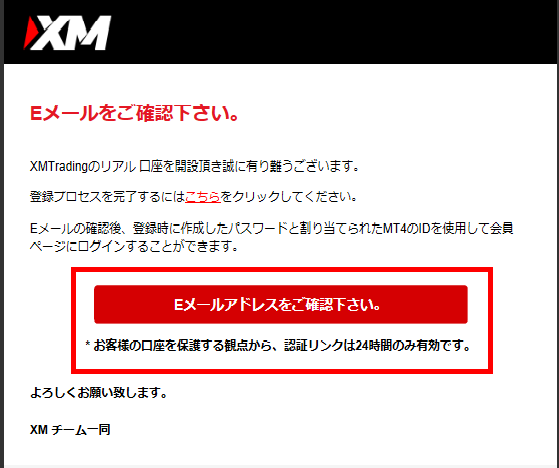
・【Eメールアドレスを確認ください】をクリックする
・その後再度XM Trading からメールが届く
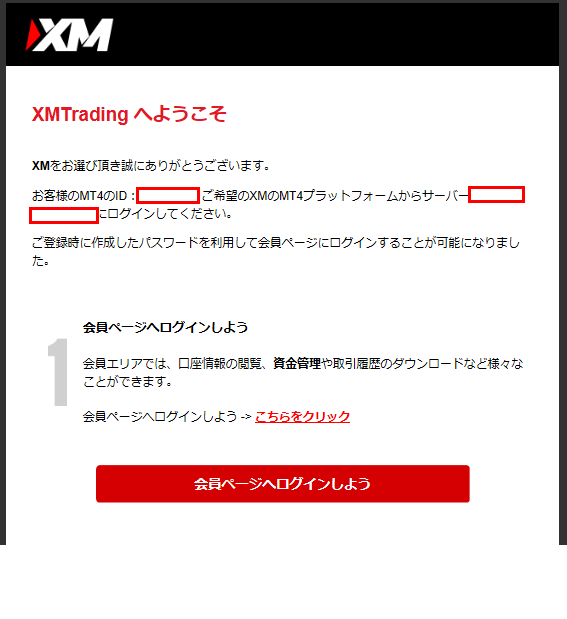
このようなメールが届き口座開設が完了となります。
※この最後のメール内にあり【ID】、【サーバー】は自身で分かる
ようにしておいてください。後にMT4でログインする際に使用し
ます
以上がXM Tradingでの口座開設手順となり、できるだけ簡潔に
まとめております。
4:口座開設後、実際に取引される際に本人確認(口座の有効化)
が必要となります。
以下の手順で有効化させましょう。
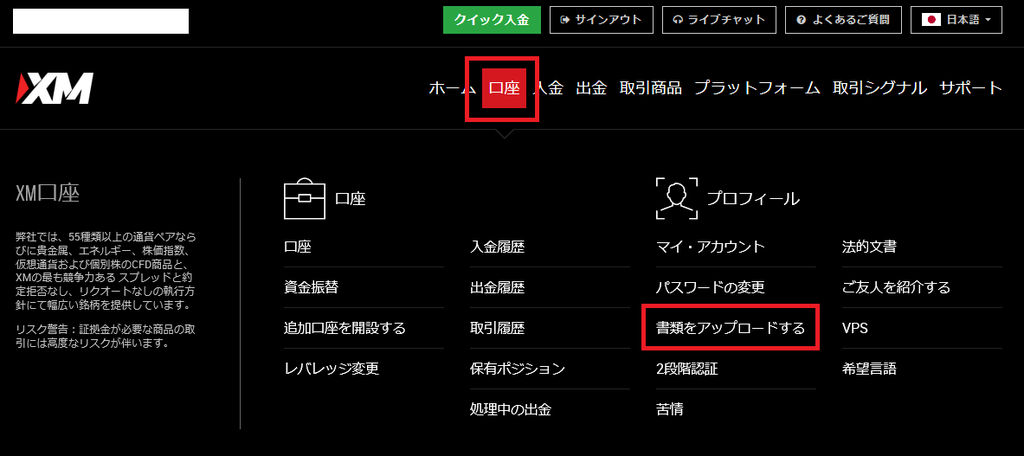
【自身の口座へログイン】
↓
【口座】
↓
【書類をアップロードする】:写真可
こちらの手順後以下の書類から本人確認後、取引開始となります
必要書類例
【身分証明書 顔写真のあるもの】
・運転免許証
・マイナンバーカード(住所確認書と併用不可)
・パスポート
・写真付き障碍者手帳
・写真付き住基カード 等
上記から1点使用
【住所確認書類】
・健康保険書
・マイナンバー(本人確認書類と併用不可)
・公共料金請求
・電話料金明細
・クレジット・銀行明細
・住民票
・納税関係書類 等
上記から1点使用
また発行から6ケ月以内の書類が有効対象となります。
以上の手順が終了後口座が有効化され、取引できる状態になります
ここからは【MT4】のダウンロードの説明になります。【MT4】とは、XM Trading 口座開設後、実際に取引する際に必要となるソフトウェアとなります。それでは実際にダウンロードしていきましょう。
1:XM Trading より専用のMT4をダウンロードする
MT4とは各FX業者によって専用のものを公開しているので以下のリンクより
XM TradingのMT4をダウンロードします。
https://clicks.pipaffiliates.com/c?c=386664&l=ja&p=4

上記のリンク先より画像のページに移動し、赤線で囲われた方【Meta Trader4】
の自身のOSに合わせたものをダウンロードします。

上記の画像の赤枠内をクリック、実行しMT4を使用PC内にインストールします。
2:インストールしたMT4で開設した口座にログインする
インストール後MT4を実際に起動し、開設・有効化した口座にログインします。

上記の画像のように
【ファイル】
↓
【取引口座にログイン】
の手順でログイン画面に移動します。

上記画像の画面が出てきたら、必要情報を入力します
ログインID:口座開設時に取得したID
パスワード:口座開設時に設定したパスワード
サーバー:口座開設時に取得したサーバー名
この3つの必要情報を入力し開設した口座へログインします。
以上で
1:XM Trading 口座開設
2:MT4ダウンロード・ログイン
この2つが完了となります


